Hvordan gemmes e-mail-besked som billedformat (jpg / tiff) i Outlook?
Har du nogensinde prøvet at gemme en e-mail-besked som et billede som f.eks. Jpg eller tiff-billede i Outlook? Denne artikel viser dig en metode til løsning af dette problem.
Gem e-mail som billedformat med VBA-kode
Gem e-mail som billedformat med VBA-kode
Gør som følger for at gemme en e-mail-besked som billedformat i Outlook.
1. Vælg en e-mail, du vil gemme som billede, og tryk derefter på andre + F11 taster samtidigt for at åbne Microsoft Visual Basic til applikationer vindue.
2. i Microsoft Visual Basic til applikationer vindue, klik venligst indsatte > Brugerformular. Se skærmbillede:
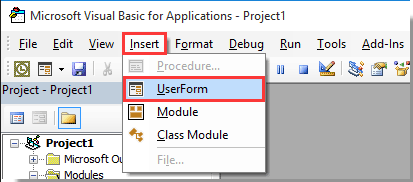
3. Lave en Brugerform som vist nedenstående skærmbillede.
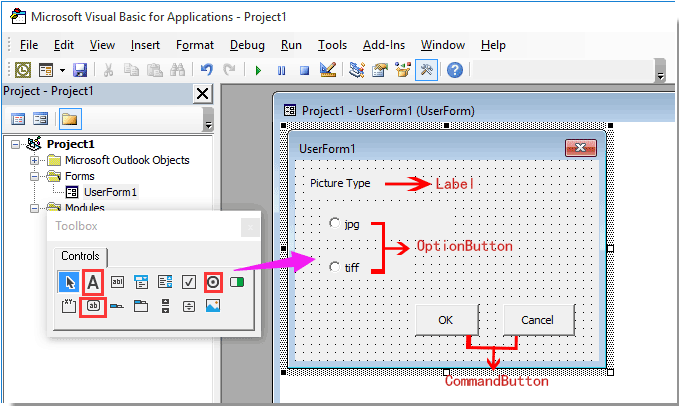
4. Vælg jpg Mulighed knappen, og skift navn til opbJPG til venstre Ejendomme rude.
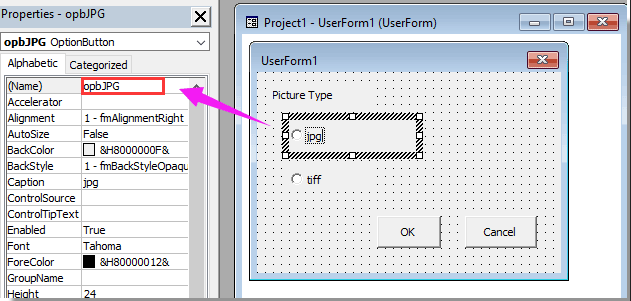
5. Gentag ovenstående trin 4 for at omdøbe den anden indstillingsknap til opbTIFF. Og omdøb det OK kommandoknappen og Ophæve kommandoknap som cdbOk , cdb Annuller separat.
Bemærk: Hvis Ejendomme ruden vises ikke i Microsoft Visual Basic til applikationer vindue, skal du klikke på F4 nøgle for at åbne ruden.
6. Dobbeltklik på et tomt mellemrum på brugerformularen for at åbne Kode vindue. Udskift al kode med følgende VBA-script. Og luk derefter vinduet Kode.
VBA-kode 1: Gem e-mail som billede
Option Explicit
'Update by Extendoffice 2018/3/5
Public xRet As Boolean
Private Sub cdbCancel_Click()
xRet = False
FrmPicType.Hide
End Sub
Private Sub cdbOk_Click()
xRet = True
FrmPicType.Hide
End Sub7. Vælg Brugerformular1 og skift navn til FrmPicType i Ejendomme rude som vist nedenfor skærmbillede.
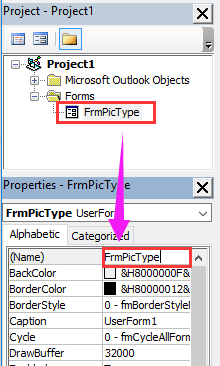
8. klik indsatte > Moduler, og kopier derefter nedenstående VBA-kode ind i modulvinduet.
VBA-kode 2: Gem e-mail som billede
Public Declare PtrSafe Function ShellExecute Lib "shell32.dll" Alias "ShellExecuteA" (ByVal hwnd As Long, ByVal lpOperation As String, ByVal lpFile As String, ByVal lpParameters As String, ByVal lpDirectory As String, ByVal nShowCmd As Long) As Long
'Update by Extendoffice 2018/3/5
Sub ExportEmailAsImage()
Dim xMail As Outlook.MailItem
Dim xFileName, xFilePath, xWdDocPath As String
Dim xPPTApp As PowerPoint.Application
Dim xPresentation As PowerPoint.Presentation
Dim xPPTShape As PowerPoint.Shape
Dim xPicType As String
Dim xFileFormat As PpSaveAsFileType
On Error Resume Next
FrmPicType.Show
If FrmPicType.xRet Then
If FrmPicType.opbJPG.Value = True Then
xPicType = ".jpg"
xFileFormat = ppSaveAsJPG
ElseIf FrmPicType.opbTIFF.Value = True Then
xPicType = ".tiff"
xFileFormat = ppSaveAsTIF
End If
Else
Exit Sub
End If
Set xShell = CreateObject("Shell.Application")
Set xFolder = xShell.BrowseForFolder(0, "Select a folder:", 0, 0)
If Not TypeName(xFolder) = "Nothing" Then
Set xFolderItem = xFolder.self
xFilePath = xFolderItem.Path & "\"
Else
xFilePath = ""
Exit Sub
End If
'ShellExecute 0, "Open", "POWERPNT.exe", "", "", 0
Set xPPTApp = New PowerPoint.Application
xPPTApp.Height = 0
xPPTApp.Width = 0
xPPTApp.WindowState = ppWindowMinimized
xPPTApp.Visible = msoFalse
For Each xMail In Outlook.Application.ActiveExplorer.Selection
xFileName = Replace(xMail.Subject, "/", " ")
xFileName = Replace(xFileName, "\", " ")
xFileName = Replace(xFileName, ":", "")
xFileName = Replace(xFileName, "?", " ")
xFileName = Replace(xFileName, Chr(34), " ")
xWdDocPath = Environ("Temp") & "\" & xFileName & ".doc"
xMail.SaveAs xWdDocPath, olDoc
Set xPresentation = xPPTApp.Presentations.Add
xPresentation.Application.WindowState = ppWindowMinimized
xPresentation.Application.Visible = msoFalse
With xPresentation
.PageSetup.SlideHeight = 900 '792
.PageSetup.SlideWidth = 612
.Slides.AddSlide 1, .SlideMaster.CustomLayouts(1)
End With
xPPTApp.WindowState = ppWindowMinimized
With xPresentation.Slides(1)
.Application.Visible = msoFalse
Set xPPTShape = .Shapes.AddOLEObject(0, 0, 612, 900, , xWdDocPath)
xPresentation.SaveAs xFilePath & xFileName & xPicType, xFileFormat, msoTrue
End With
xPresentation.Close
Next
xPPTApp.Quit
MsgBox "Mails has been successfully saved as picture", vbInformation + vbOKOnly
End Sub9. klik Værktøjer > Referencer, Tjek Microsoft PowerPoint-objektbibliotek boks og klik derefter på OK knap. Se skærmbillede:
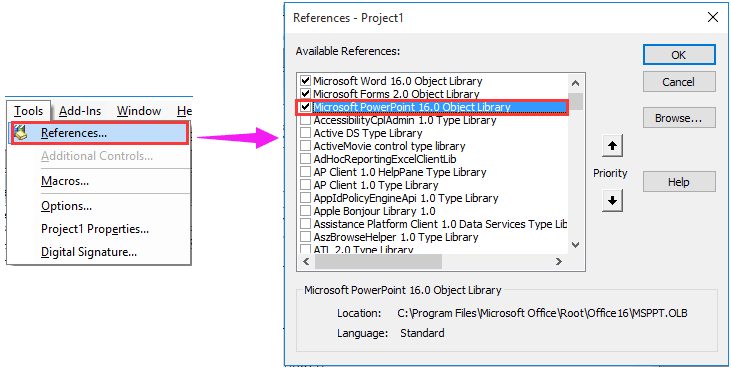
10. Tryk på F5 nøgle for at køre koden. Derefter Brugerformular1 dialogboksen dukker op, vælg venligst en billedtype og klik på OK knap. Se skærmbillede:
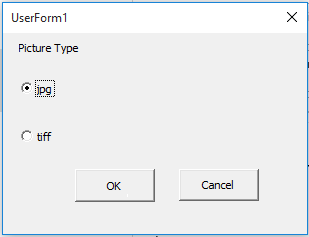
11. i Gennemse for mappe dialogboksen, angiv en mappe for at gemme billedet, og klik derefter på OK .
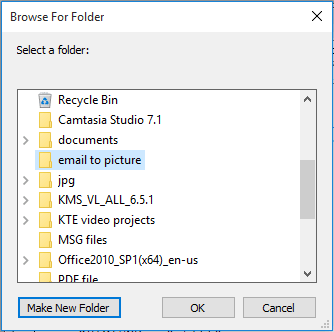
12. Endelig a Microsoft Outlook dialogboksen vises for at fortælle dig om fuldførelsen af lagringen. Klik venligst på OK .
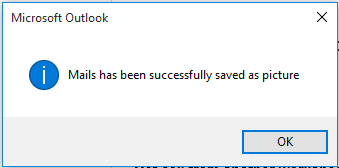
Nu konverteres de valgte e-mails til et jpg- eller tiff-billede og gemmes i en bestemt mappe.
Relaterede artikler:
- Hvordan gemmes alle vedhæftede filer fra flere e-mails til mappen i Outlook?
- Hvordan fjernes alle vedhæftede filer fra e-mail i Outlook?
Bedste kontorproduktivitetsværktøjer
Kutools til Outlook - Over 100 kraftfulde funktioner til at superlade din Outlook
🤖 AI Mail Assistant: Øjeblikkelige pro-e-mails med AI-magi – et klik for geniale svar, perfekt tone, flersproget beherskelse. Forvandl e-mailing ubesværet! ...
📧 Email Automation: Ikke til stede (tilgængelig til POP og IMAP) / Planlæg Send e-mails / Auto CC/BCC efter regler ved afsendelse af e-mail / Automatisk videresendelse (avancerede regler) / Tilføj automatisk hilsen / Opdel automatisk e-mails med flere modtagere i individuelle meddelelser ...
📨 Email Management: Genkald nemt e-mails / Bloker svindel-e-mails af emner og andre / Slet duplikerede e-mails / Avanceret søgning / Konsolider mapper ...
📁 Vedhæftede filer Pro: Batch Gem / Batch adskilles / Batch komprimere / Automatisk gem / Automatisk afmontering / Automatisk komprimering ...
🌟 Interface Magic: 😊 Flere smukke og seje emojis / Boost din Outlook-produktivitet med fanebaserede visninger / Minimer Outlook i stedet for at lukke ...
👍 Wonders med et enkelt klik: Besvar alle med indgående vedhæftede filer / Anti-phishing e-mails / 🕘Vis afsenderens tidszone ...
👩🏼🤝👩🏻 Kontakter og kalender: Batch Tilføj kontakter fra udvalgte e-mails / Opdel en kontaktgruppe til individuelle grupper / Fjern fødselsdagspåmindelser ...
Over 100 Features Afvent din udforskning! Klik her for at finde mere.

